Ustawienia inwentaryzacji eksport danych
Konfiguracja przepływu danych
Możesz skonfigurować przepływy danych, aby pobierać zasoby reklamowe z eksport danych.
Jeśli Twoje zasoby reklamowe pochodzą z Eksport danych, możesz skonfigurować przepływy danych w ramach konfiguracji.
Ważne
- Kroki opisane w tym artykule należy wykonać tylko wtedy, gdy skonfigurowano Eksport danych jako mechanizm spisu i telemetrii.
- Gdy na zestawie kont magazynu zostaną wyświetlone dane do odbierania danych z eksport danych, wykonaj kroki konfiguracji eksport danych opisane w tym artykule. Ta konfiguracja może być wyświetlana do pięciu dni od początkowej konfiguracji eksport danych w centrum administracyjnym Power Platform .
Kopiowanie adresu URL konta magazynu Azure
- Przejdź do portalu Azure.
- Wyszukaj lub wybierz konto magazynu skonfigurowane do odbierania danych z eksportowania danych.
- Wybierz Punkty końcowe.
- Skopiuj adres URL pamięci Data Lake do edytora tekstu, takiego jak Notatnik.
- Dołącz
/powerplatformdo adresu URL.
Potwierdź uprawnienie konta magazynu
- Przejdź do portalu Azure.
- Wyszukaj i wybierz konto magazynu skonfigurowane do odbierania Eksport danych danych.
- Wybierz Access Control (Zarządzanie dostępem i tożsamościami).
- Wybierz pozycję Wyświetl mój dostęp.
- Potwierdź, że przypisano Ci rolę czytelnika danych usługi Storage Blob.

Kopiowanie punktu końcowego internetowego interfejsu API środowiska
- Przejdź do opcji make.powerapps.com.
- Wybierz środowisko za pomocą zestawu startowego CoE.
- Wybierz ikonę Ustawienia , a następnie wybierz pozycję Zasoby dla deweloperów.
- Skopiuj punkt końcowy internetowego interfejsu API.
Konfigurowanie połączeń ze źródłami danych
- Przejdź do opcji make.powerapps.com.
- Wybierz środowisko za pomocą zestawu startowego CoE.
- Wybierz pozycję Przepływy danych.
- Edytuj przepływ danych CoE — twórcy BYODL.
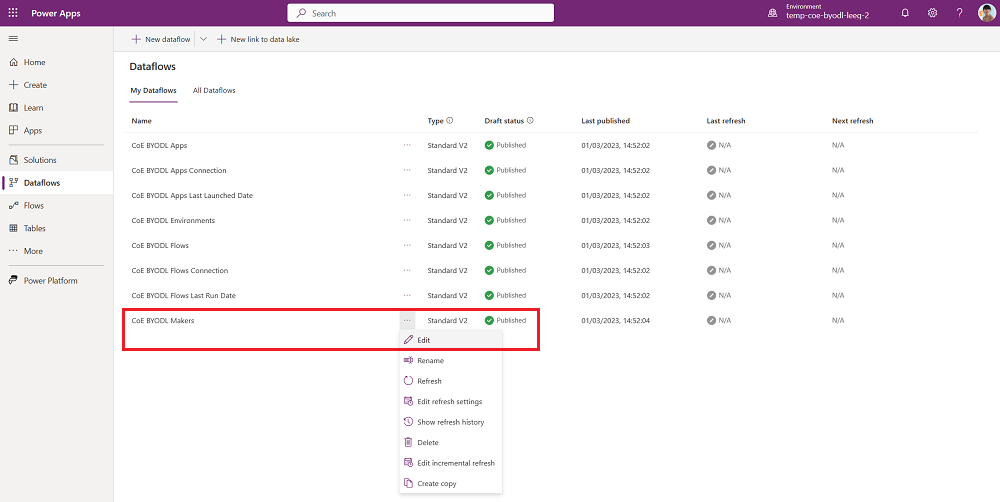
- Zaktualizuj
DatalakeURLparametr za pomocą połączyć do adresu URL Data Lake Storage,EnvironmentAPIa parametr z parametrem połączyć do punkt końcowy internetowego interfejsu API środowiska.
- Wybierz każdą tabelę pokazaną w sekcji Zapytania i skonfiguruj połączenie.
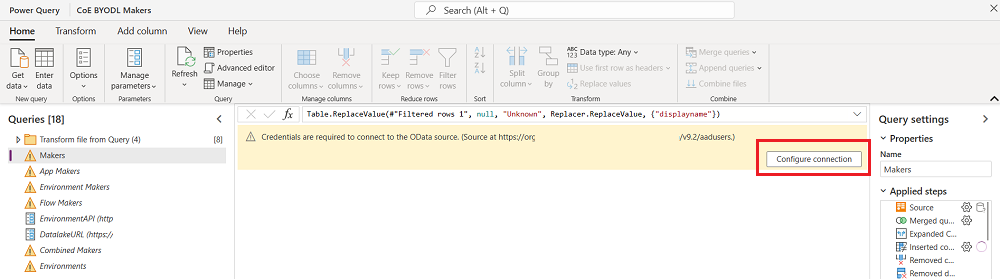
- Dla każdego połączenia wybierz Konto organizacyjne i zaloguj się.
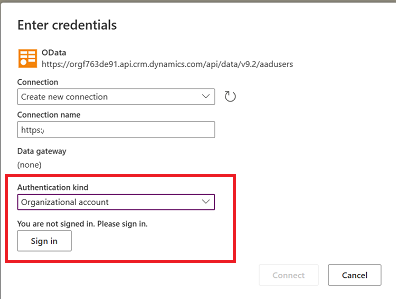
- Po skonfigurowaniu wszystkich połączeń, jeśli nie ma ostrzeżeń, wybierz pozycję Dalej.
- Wybierz tabelę Twórcy i potwierdź, że ta tabela jest skonfigurowana do ładowania danych do istniejącej tabeli admin_Maker.
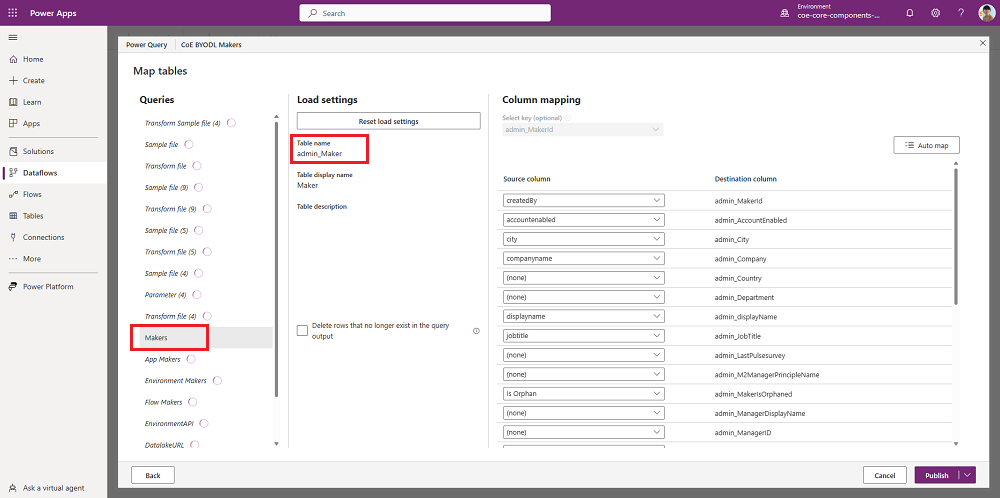
Notatka
Jeśli tabela jest skonfigurowana do mapowania na nową tabelę lub nie jest wyświetlane mapowanie skonfigurowane między kolumnami źródłowymi i docelowymi, wybierz pozycję Anuluj i zacznij ponownie.
- Wybierz Publikuj. Nie zmieniaj konfiguracji mapowania danych.

-
Twórcy CoE BYODL zaczynają odświeżanie. Poczekaj na zakończenie odświeżania.
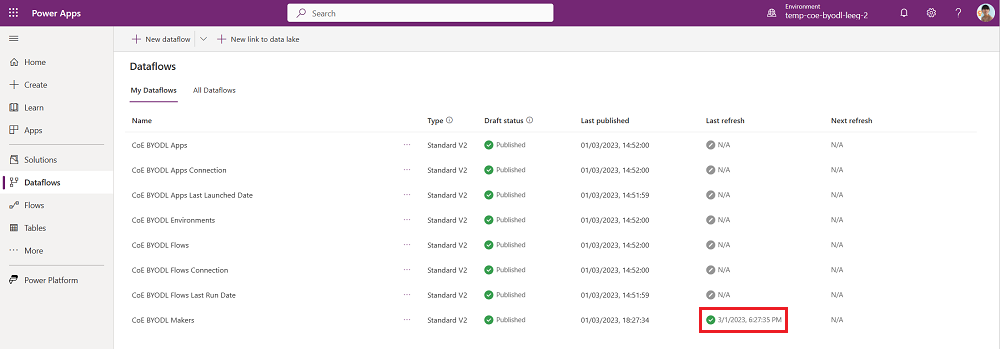
- Wybierz każdą tabelę pokazaną w sekcji Zapytania i skonfiguruj połączenie.
- Edytowanie przepływu danych środowisk CoE BYODL. Wykonaj te same kroki, aby zaktualizować parametry DatalakeURL i EnvironmentAPI oraz skonfigurować połączenia ze źródłami danych używanymi przez ten przepływ danych.
- Wybierz Dalej.
- Wybierz tabelę Środowiska i potwierdź, że ta tabela jest skonfigurowana do ładowania danych do istniejącej tabeli admin_Environment.
- Opublikuj przepływ danych CoE — środowiska BYODL i poczekaj na zakończenie odświeżania.
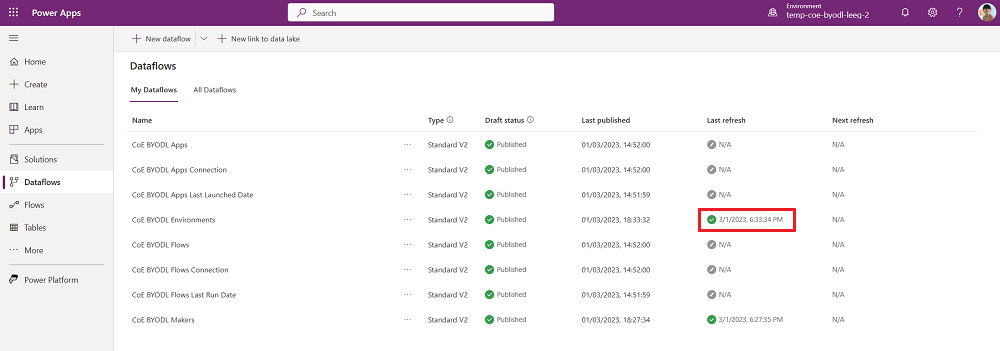
- Edytowanie aplikacji CoE BYODL, aplikacji CoE opartych na modelu BYODL i przepływów danych CoE BYODL . Wykonaj te same kroki, aby zaktualizować parametry DatalakeURL i EnvironmentAPI oraz skonfigurować połączenia ze źródłami danych używanymi przez ten przepływ danych.
- Upewnij się, że przepływy danych aplikacji CoE BYODL i CoE BYODL Model Driven Apps są skonfigurowane do ładowania danych do istniejącej tabeli admin_App . Upewnij się, że przepływy danych CoE BYODL Apps i CoE BYODL Model Driven Apps są skonfigurowane do ładowania danych do istniejącej tabeli. Przepływ danych CoE BYODL Flows powinien być skonfigurowany do ładowania danych do istniejącej tabeli admin_Flow .
- Opublikuj aplikacje CoE BYODL, aplikacje CoE BYODL oparte na modelu i przepływy CoE BYODL i poczekaj na zakończenie odświeżania.

- Edytowanie połączenia aplikacji CoE BYODL, daty ostatniego uruchomienia aplikacji CoE BYODL, połączenia przepływów CoE BYODL i danych daty ostatniego uruchomienia przepływów CoE BYODL. Wykonaj te same kroki, aby zaktualizować parametry DatalakeURL i EnvironmentAPI oraz skonfigurować połączenia ze źródłami danych używanymi przez ten przepływ danych.
- Upewnij się, że przepływy danych aplikacji CoE BYODL i CoE BYODL Apps Last Launched są skonfigurowane do ładowania danych do istniejącej tabeli admin_App . Przepływy danych CoE BYODL Flows Connection i CoE BYODL Flows Last Run Date powinny być skonfigurowane do ładowania danych do istniejącej tabeli admin_Flow .
- Opublikuj przepływy danych CoE — połączenie aplikacji BYODL, CoE — data ostatniego uruchomienia aplikacji BYODL, CoE — połączenie przepływów BYODL oraz CoE — data ostatniego uruchomienia przepływów BYODL i zaczekaj na zakończenie odświeżania.
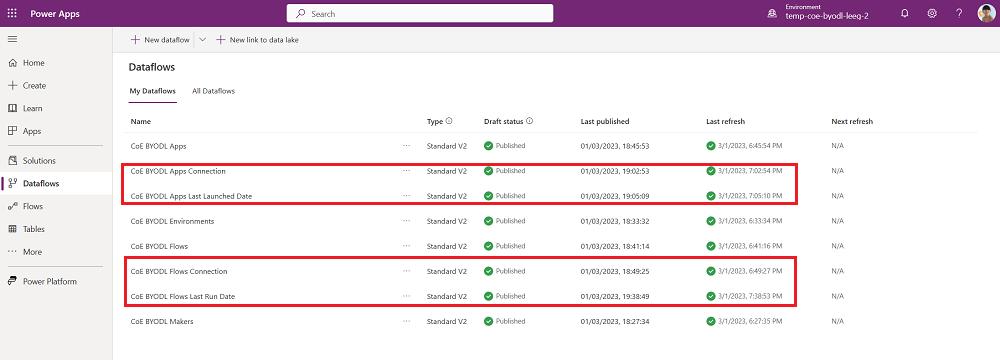
Rozwiązywanie problemów
Określona ścieżka nie istnieje
Ten błąd źródła danych oznacza, że nie wszystkie wymagane foldery i pliki są jeszcze dostępne na koncie magazynu, ponieważ niedawno skonfigurowano eksport danych. Po wstępnej konfiguracji wyświetlenie zaktualizowanych danych może potrwać do pięciu dni, zanim foldery zostaną wypełnione.
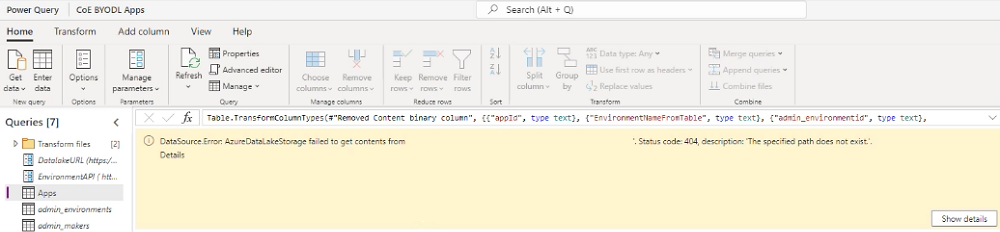
Błąd DataFormat.Error po zaktualizowaniu DatalakeURL parametrów i EnvironmentAPI
Ten błąd może oznaczać, że wpisałeś nieprawidłowe adresy URL. Sprawdź, czy DatalakeURL parametr wskazuje adres URL konta Azure magazynu. Adres URL powinien zawierać dfs.core i kończyć się na /powerplatform. Sprawdź, czy wskazuje EnvironmentAPI internetowy interfejs API środowiska. Adres URL powinien zawierać api.crm i kończyć się na /api/data/v9.2.

Publikowanie lub odświeżanie nie powiodło się
Wybierz błąd, aby przejrzeć alert o stanie w kolumnie Ostatnie odświeżenie .

Odświeżanie może zakończyć się niepowodzeniem, jeśli nie skonfigurowano połączeń ze wszystkimi źródłami danych używanymi przez przepływ danych. Ponownie edytuj przepływ danych i sprawdź, czy skonfigurowano połączenia ze wszystkimi źródłami danych. Wybierz wszystkie kwerendy pojedynczo, aby sprawdzić, czy nie mają ostrzeżeń.
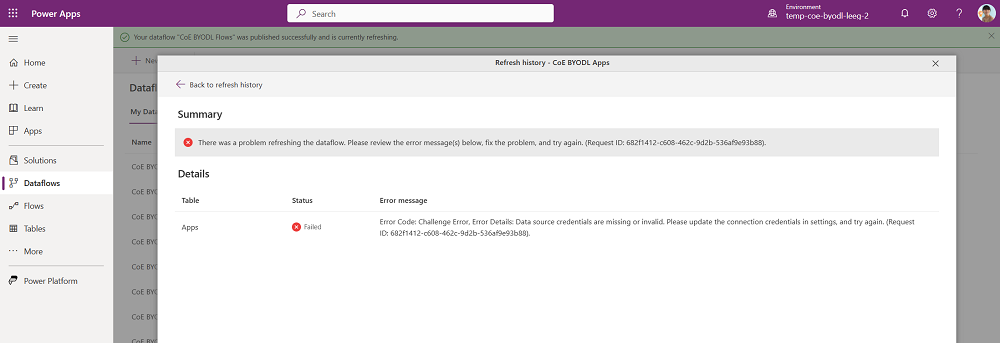
Przycisk publikowania jest wyłączony
Jeśli połączenia zostały skonfigurowane w przepływie danych, ale przycisk Publikuj pozostaje wyłączony (z komunikatem ostrzegawczym), może brakować niektórych skonfigurowanych połączeń. Wybierz przycisk Wstecz i przejrzyj wszystkie zapytania dotyczące ostrzeżeń połączenia.

Konfigurowanie zaplanowanego odświeżania
- Przejdź do opcji make.powerapps.com.
- Wybierz środowisko zainstalowane z zestawem startowym CoE.
- Wybierz pozycję Przepływy danych.
- Wybierz pozycję Edytuj ustawienia odświeżania dla przepływu danych CoE — twórcy BYODL.
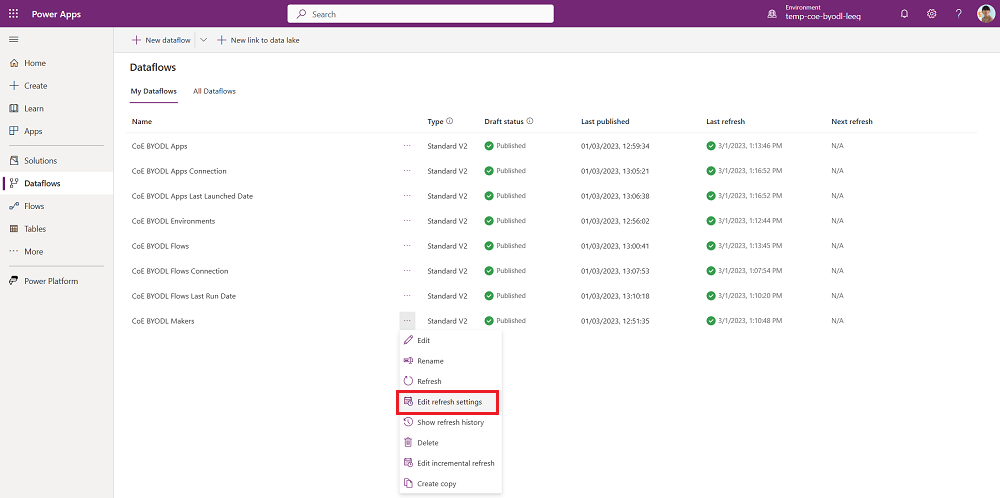
- Wybierz pozycję Odśwież automatycznie i skonfiguruj odświeżanie dzienne. Sprawdź, kiedy pliki są zapisywane na koncie magazynu za pomocą funkcji Eksport danych i ustaw codzienne odświeżanie przepływu danych po tym czasie. Przepływ danych jest teraz uruchamiany po wyeksportowaniu danych do konta magazynu.
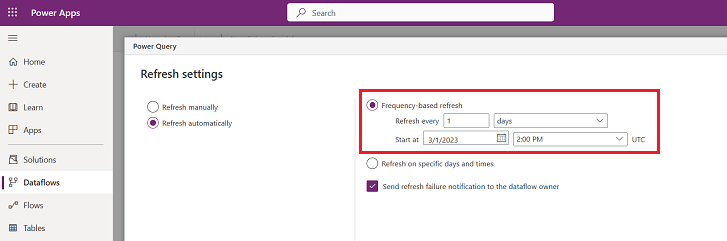
Zmienne środowiskowe
Ta sekcja zawiera pełną listę zmiennych środowiskowych, które mają wpływ na metodologię eksport danych w celu inwentaryzacji dzierżawy. Wszystkie te wartości są wypełniane przez Kreatora konfiguracji.
| Nazwa/nazwisko | Podpis | Domyślna wartość |
|---|---|---|
| Identyfikator przepływu danych połączeń aplikacji | Identyfikator przepływu danych połączenia aplikacji CoE BYODL. Używany tylko wtedy, gdy mechanizmem obsługi zapasów jest funkcja Eksport danych | Nie dotyczy |
| Identyfikator przepływu danych aplikacji | Identyfikator przepływu danych CoE — aplikacje BYODL. Używany tylko wtedy, gdy mechanizmem obsługi zapasów jest funkcja Eksport danych | Nie dotyczy |
| Identyfikator przepływu danych użycia aplikacji | Identyfikator przepływu danych aplikacji CoE BYODL USage. Używany tylko wtedy, gdy mechanizmem obsługi zapasów jest funkcja Eksport danych | Nie dotyczy |
| Bieżące środowisko | Bieżący identyfikator środowiska przepływu danych używany przez przepływy danych w chmurze w celu odświeżenia przepływów danych. Używany tylko wtedy, gdy mechanizmem obsługi zapasów jest funkcja Eksport danych | Nie dotyczy |
| Identyfikator przepływu danych środowiska | Identyfikator przepływu danych CoE — środowiska BYODL. Używany tylko wtedy, gdy mechanizmem obsługi zapasów jest funkcja Eksport danych | Nie dotyczy |
| Identyfikator przepływu danych połączeń przepływu | Identyfikator przepływu danych połączeń przepływu CoE BYODL. Używany tylko wtedy, gdy mechanizmem obsługi zapasów jest funkcja Eksport danych | Nie dotyczy |
| Identyfikator przepływu danych użycia przepływuFlow usage Dataflow ID | Identyfikator przepływu danych użycia przepływu BYODL CoE. Używany tylko wtedy, gdy mechanizmem obsługi zapasów jest funkcja Eksport danych | Nie dotyczy |
| Identyfikator przepływu danych dla przepływu | Identyfikator przepływu danych CoE — przepływy BYODL. Używany tylko wtedy, gdy mechanizmem obsługi zapasów jest funkcja Eksport danych | Nie dotyczy |
| Identyfikator przepływu danych twórcy | Identyfikator przepływu danych CoE — twórcy BYODL. Używany tylko wtedy, gdy mechanizmem obsługi zapasów jest funkcja Eksport danych | Nie dotyczy |
| Identyfikator przepływu danych aplikacji modelowania | Identyfikator przepływu danych CoE BYODL Model Driven Apps. Używany tylko wtedy, gdy mechanizmem obsługi zapasów jest funkcja Eksport danych | Nie dotyczy |
Wygląda na to, że znalazłem błąd w pakiecie startowym CoE; gdzie powinienem pójść?
Aby zgłosić usterkę względem rozwiązania, przejdź do aka.ms/coe-starter-kit-issues.